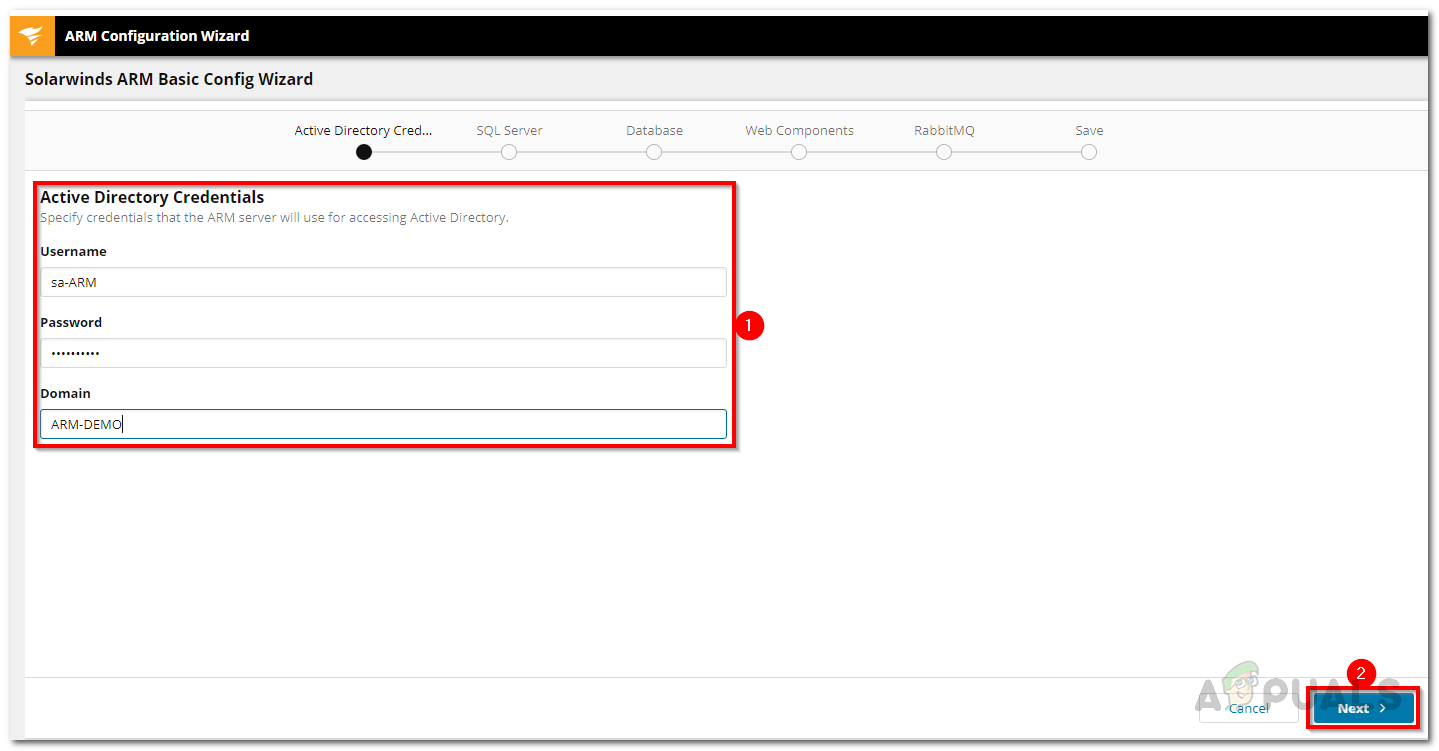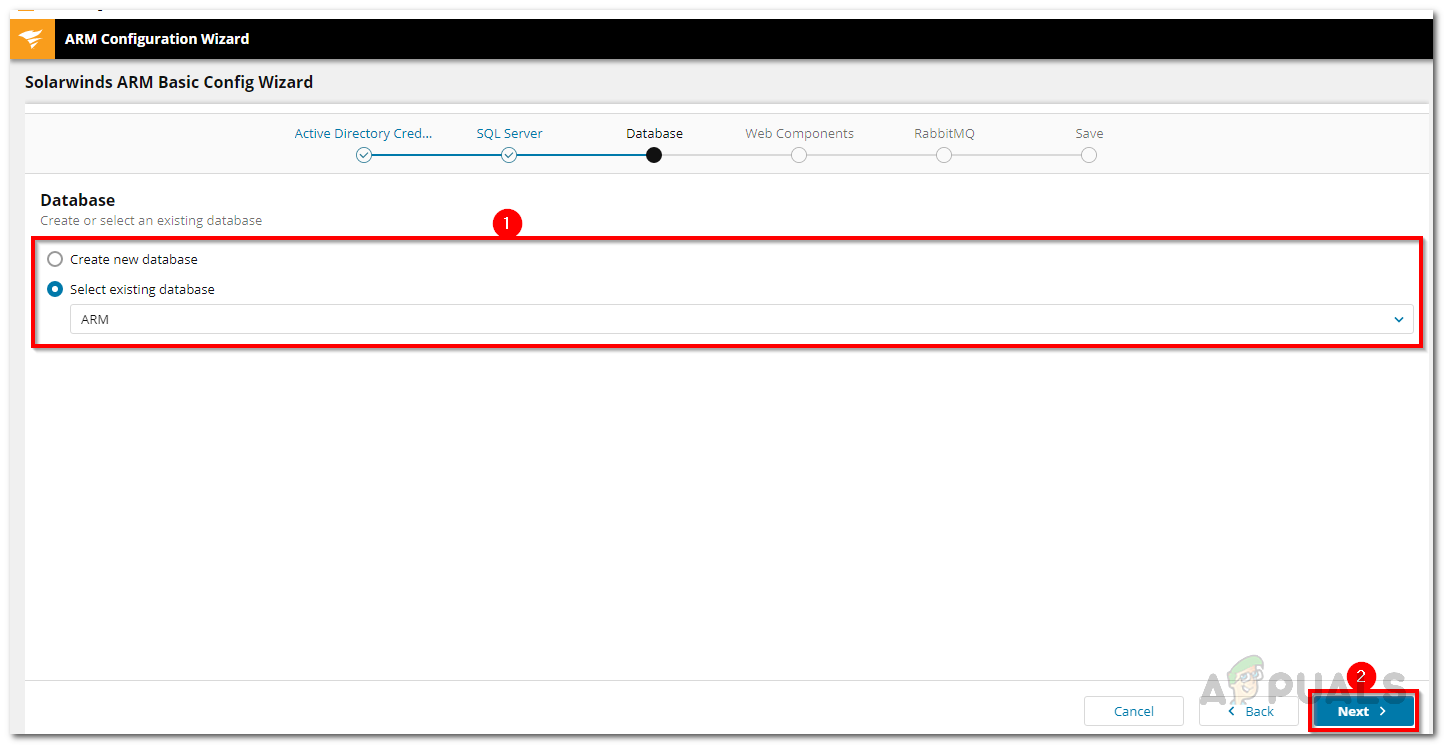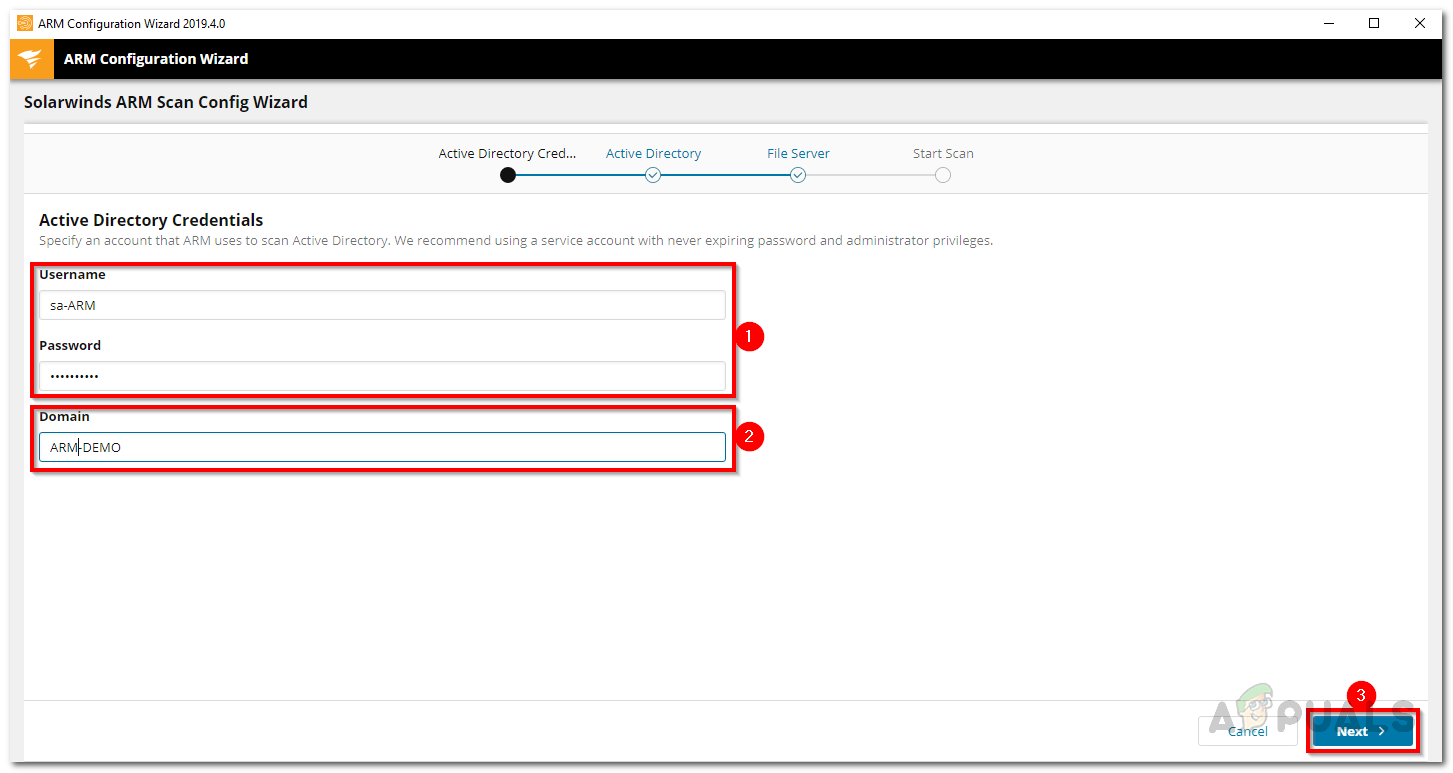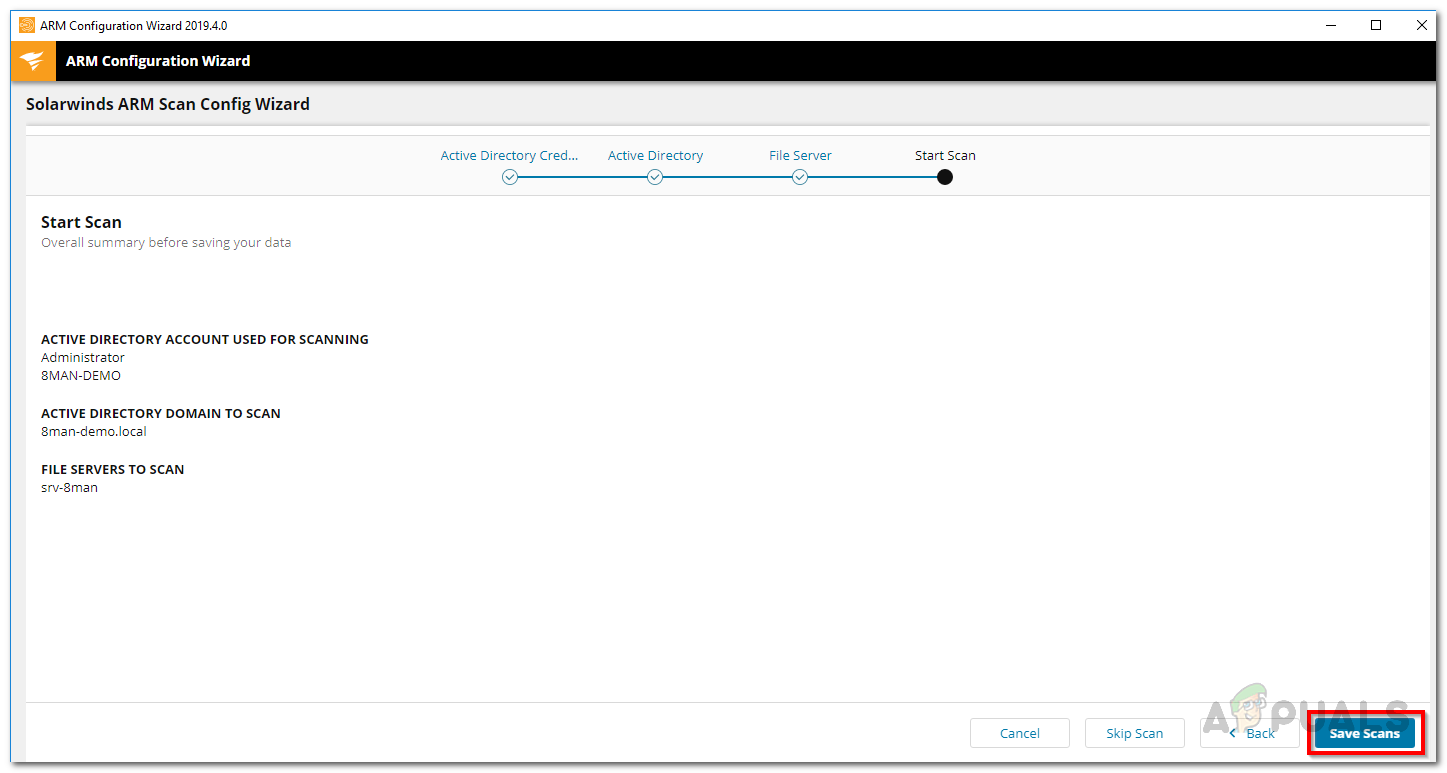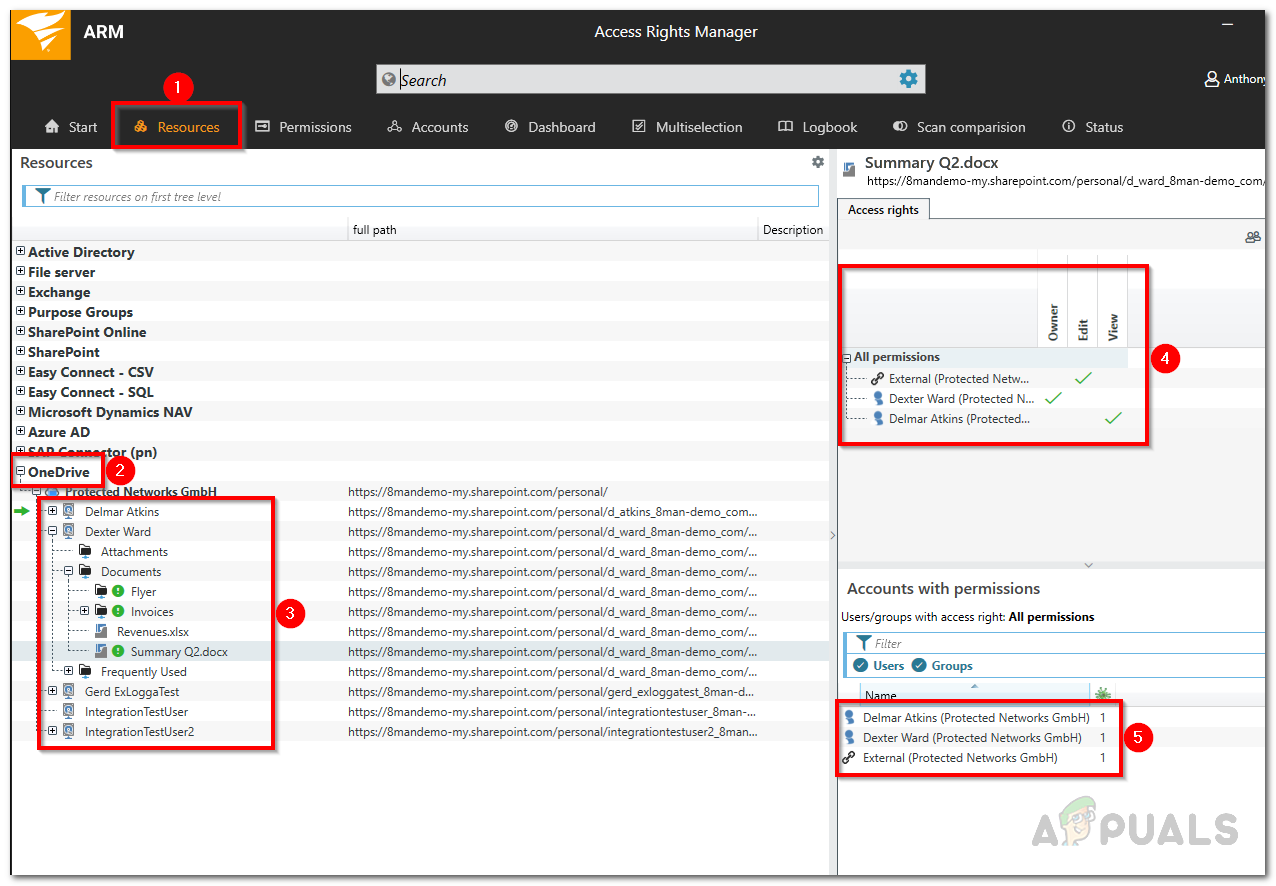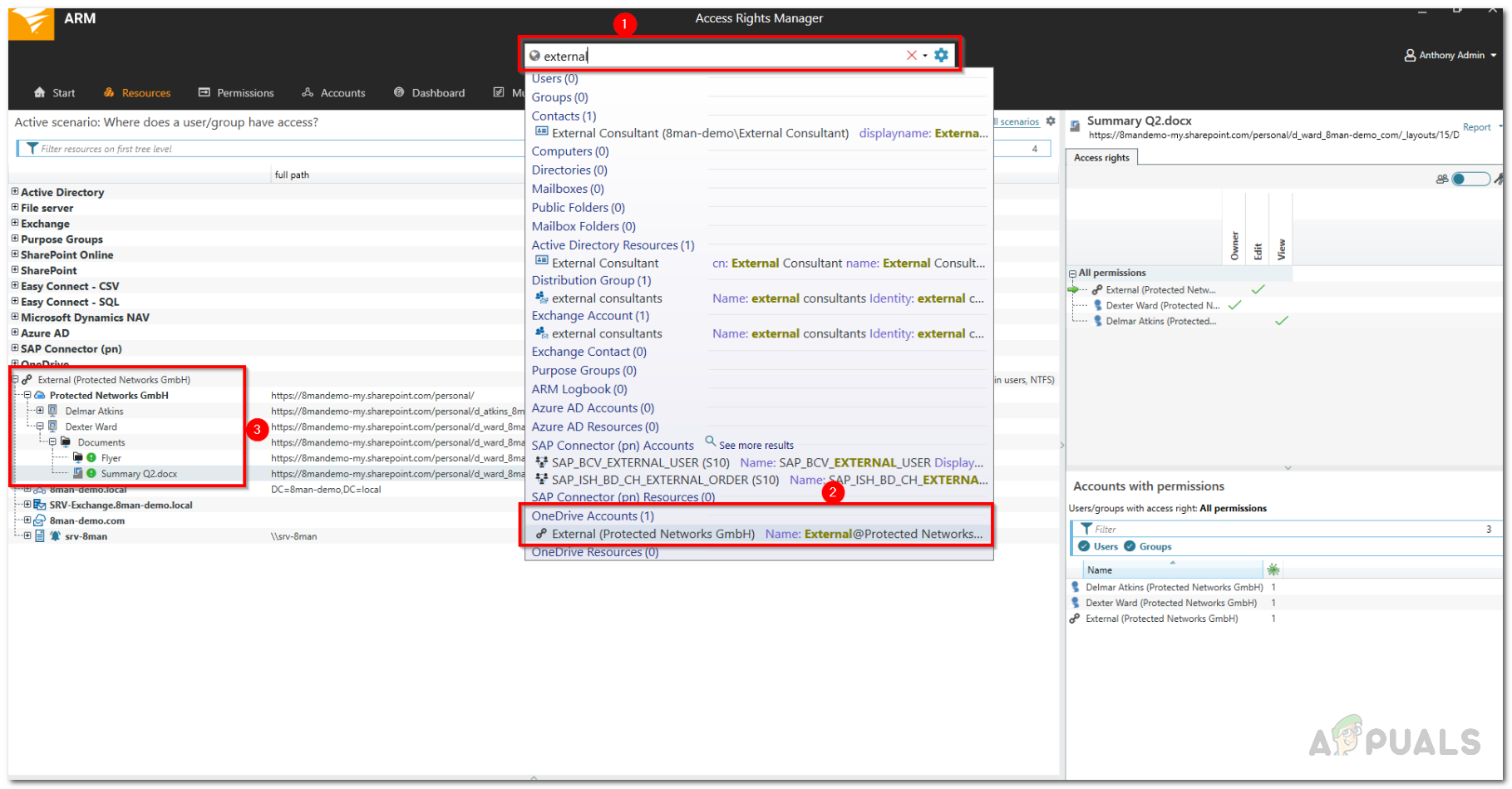У мрежи постоје разне ствари које запослени деле и користе. То укључује мрежне ресурсе, као и датотеке на којима тим заједно ради. Складиштење у облаку једна је од најчешће коришћених технологија у данашње време. Уместо да морате да купујете физички хардвер, можете једноставно да имате инсталиран систем у облаку коме може да приступи било где у мрежи било ко са потребним акредитивима.
ОнеДриве је услуга хостинга датотека у облаку која нуди могућност складиштења директоријума и датотека у облаку. Користећи ОнеДриве, лако можете да делите директоријуме или одређене датотеке са другим корисницима, тако да и они имају приступ њима. Ово може бити заиста корисно у мрежи у којој постоје различити људи који раде на истом пројекту. Често ћете морати да се пријавите у дељене датотеке и фасцикле само да бисте проверили да се ништа осетљиво не дели са људима који немају дозволу да би то видели.

Соларвиндс Аццесс Ригхтс Манагер
То је нешто што се лако може учинити путем софтвер за управљање приступом . Поседовање софтвера за управљање правима приступа данас је веома важно с обзиром на то како су велике и сложене мреже постале. Много је корисника којима се може ручно руковати и зато ИТ администратори морају потражити АРМ алат који ће им помоћи да ефикасније управљају корисничким дозволама.
Преузимање софтвера Соларвиндс Аццесс Ригхтс Манагер
Проналажење правог софтвера за управљање приступом може бити тешко, јер је данас толико доступно на Интернету. Кад год се одлучите за такав алат, покушајте да се одлучите за производ који је развила реномирана компанија. На тај начин ћете највероватније добити одличан производ за себе. Управо због тога ћемо користити Соларвиндс Аццесс Ригхтс Манагер ( преузми овде ) у овом водичу. Соларвиндс је веома позната компанија по питању управљања системом и мрежом. Већина њихових производа су врхунски и омиљени у индустрији, баш као и Аццесс Ригхтс Манагер.
Аццесс Ригхтс Манагер поједностављује приступ правима приступа путем интуитивног корисничког интерфејса где можете да видите права дозвола свих корисника и група. Можете лако управљати и надгледати права приступа путем корисничког интерфејса у вашем Ацтиве Дирецтори-у и више. Такође можете да видите промене права приступа које су направљене у вашем Ацтиве Дирецториу, а чак и боље, моћи ћете да видите које промене је извршио ко и када.
Користићемо алатку у овом упутству као што је претходно поменуто, па побрините се да преузмете софтвер са наведене везе. Можете да преузмете бесплатну пробну верзију да бисте сами тестирали производ, ако желите, која траје 30 дана, а да је у потпуности функционална. Поступак инсталације је врло једноставан и лак. Од вас ће се затражити да одаберете инсталацију типа. Ако желите да користите постојећи СКЛ сервер, идите на Напредну инсталацију, у супротном је брза инсталација на путу, јер укључује све потребне компоненте потребне за производ.
Постављање менаџера за права приступа
Једном када инсталирате АРМ алат на свој систем, мораћете да га конфигуришете пре него што буде спреман за употребу. Процес конфигурације укључује пружање акредитива за Ацтиве Дирецтори које ће алат користити за његов преглед, стварање базе података, мењање поставки РаббитМК и још много тога. Након што завршите с првим чаробњаком, појавит ће се други чаробњак познат под називом Чаробњак за скенирање. Овде ће се ваше окружење скенирати тако да Аццесс Манагер има све потребне податке пре него што почне да их приказује.
Дакле, без даљег одлагања, кренимо.
- Када први пут покренете АРМ алат, аутоматски ћете бити преусмерени на Чаробњак за конфигурацију.
- Пријавите се као корисник који је инсталирао алат у систем на страници за пријављивање.
- После тога, на Ацтиве Дирецтори страници, наведите поверљиве податке за АД који ће се користити за приступ Ацтиве Дирецтори помоћу алата АРМ.
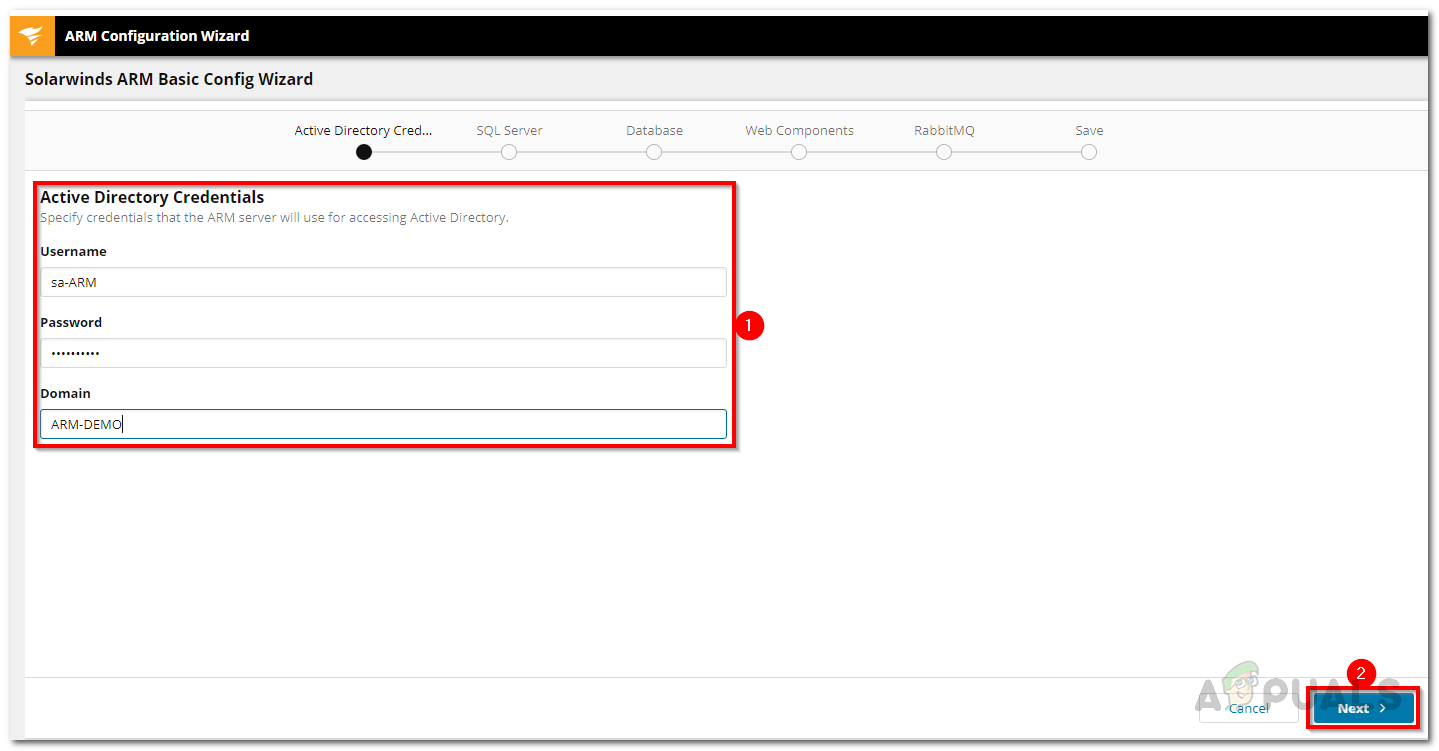
Акредитиви за Ацтиве Дирецтори
- На следећој страници наведите СКЛ сервер детаље и изаберите метод потврде идентитета.
- Затим, на База података страницу, можете одабрати да ли ћете користити постојећу базу података или креирати нову.
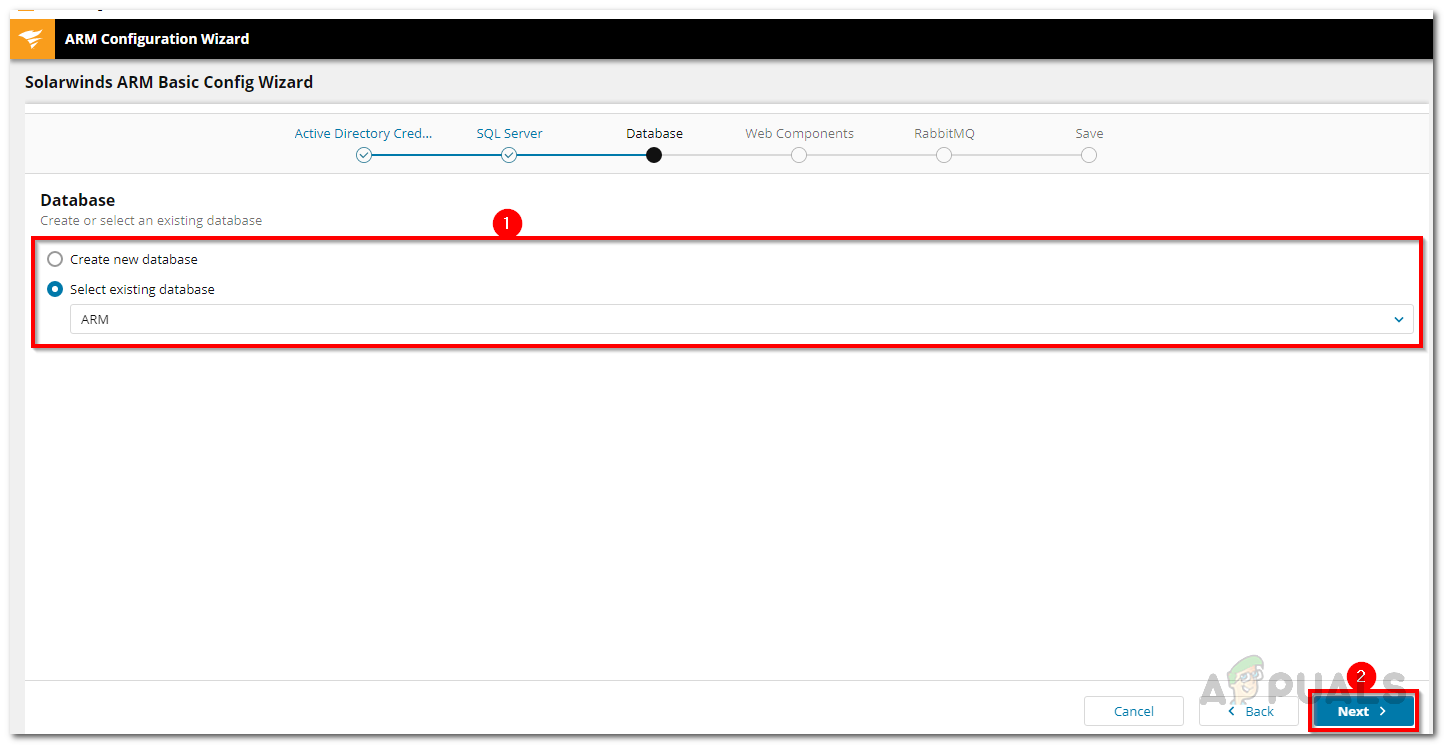
АРМ база података
- После тога, на Веб компоненте страници, можете одредити сервер на којем ће се покретати веб компоненте. Препоручује се покретање веб компоненти на самом АРМ серверу.
- Тада можете да промените РаббитМК подешавања на следећој страници ако желите. Међутим, препоручује се употреба подразумеваних вредности.

РаббитМК Сеттингс
- Преглед досадашњих подешавања биће приказан на сачувати страна. Прођите кроз подешавања, а затим кликните на Саве Цонфиг дугме.
- Ово ће поново покренути АРМ сервер и тада ће вам се приказати порука Сервер нот цоннецтед (Порука није повезан) што је у реду и потпуно нормално. Не морате да бринете.
- После тога, Сцан чаробњак ће покренути.
- На Ацтиве Дирецтори на овој страници наведите акредитиве који ће се користити за скенирање огласа и сервера датотека. Такође, одаберите домену са које долази наведени рачун.
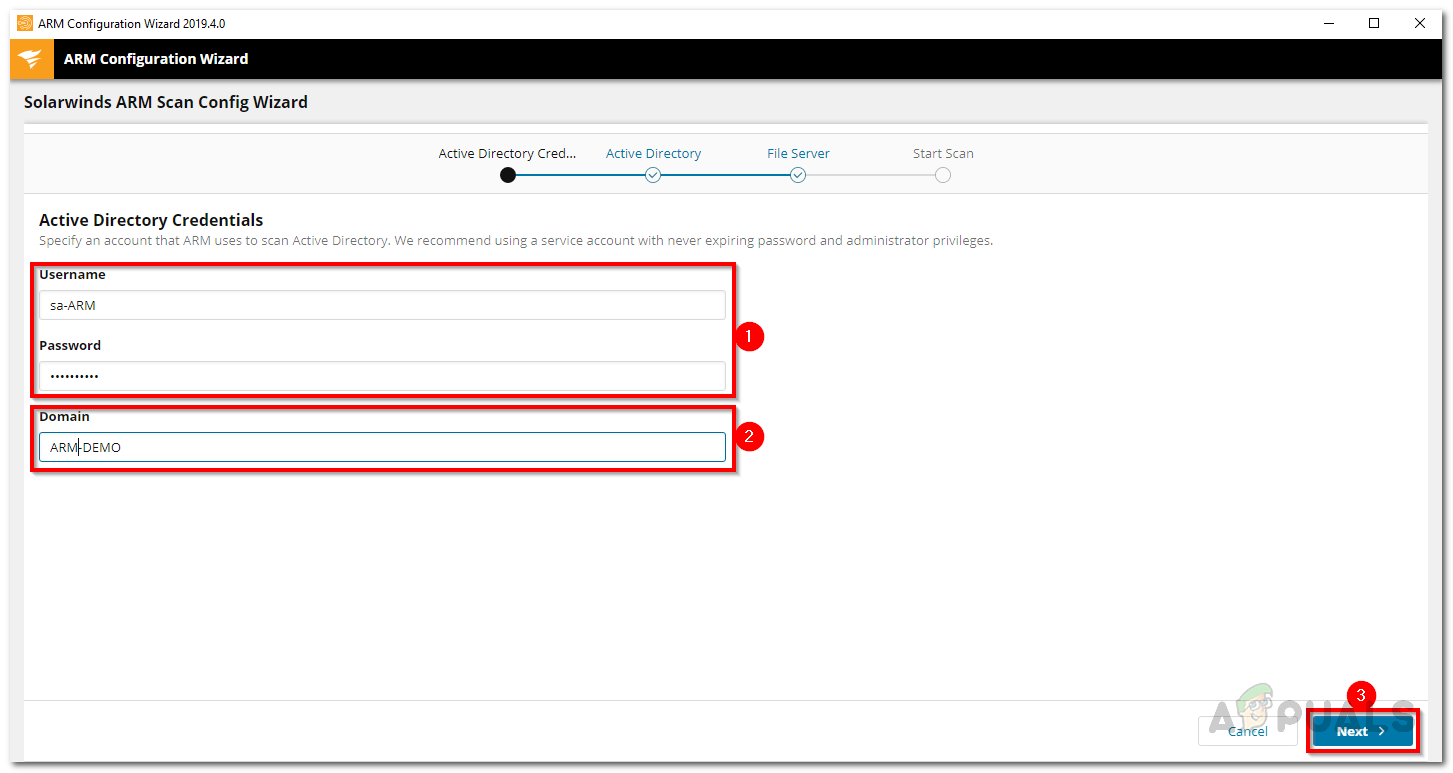
Акредитиви за скенирање Ацтиве Дирецтори
- Изаберите домену за скенирање на Домаин страницу, а затим кликните Следећи.
- Наведите детаље о серверу датотека, а затим кликните Следећи.
- Поставке скенирања биће приказане на Покрените скенирање страна. Након прегледа, кликните на страницу Започни скенирање да бисте покренули скенирање.
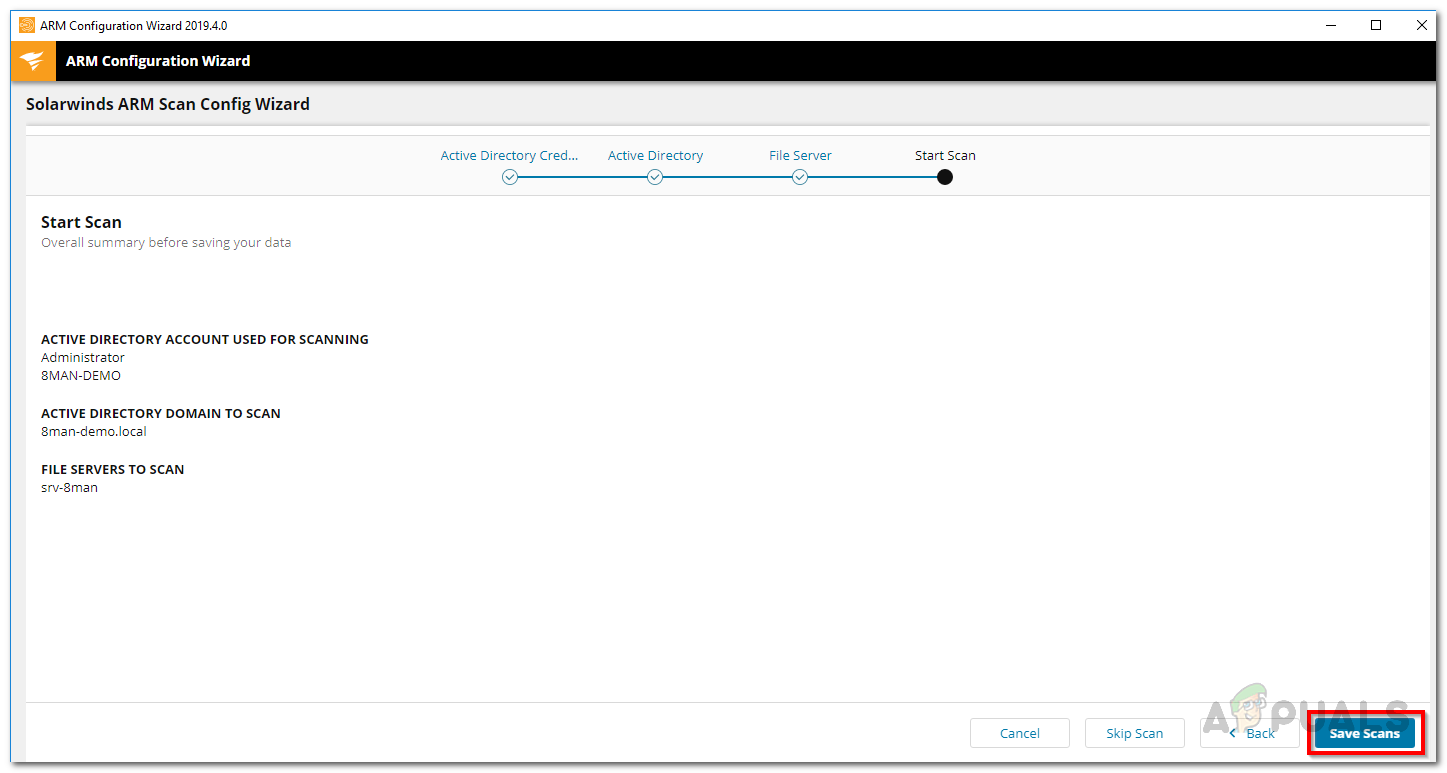
Подешавања скенирања
Проналажење дељених датотека и директорија на ОнеДриве-у
Сада када сте завршили са инсталирањем и подешавањем програма Аццесс Ригхтс Манагер на вашем систему, време је да уђемо у главну тему, тј. Идентификујемо дељене датотеке и директоријуме на ОнеДриве-у. То се може учинити врло једноставно путем интуитивног корисничког интерфејса програма Соларвиндс Аццесс Ригхтс Манагер.
Предности система у облаку као што је ОнеДриве прилично су очигледне јер више запослених може са лакоћом радити на истим датотекама. АРМ ће вам показати који корисници су с ким делили које датотеке и фасцикле.
- Иди на Ресурси страна.
- Затим проширите Један погон категорија.
- Прегледајте ОнеДриве структуру да бисте видели који корисници имају дозволе за датотеке и фасцикле.
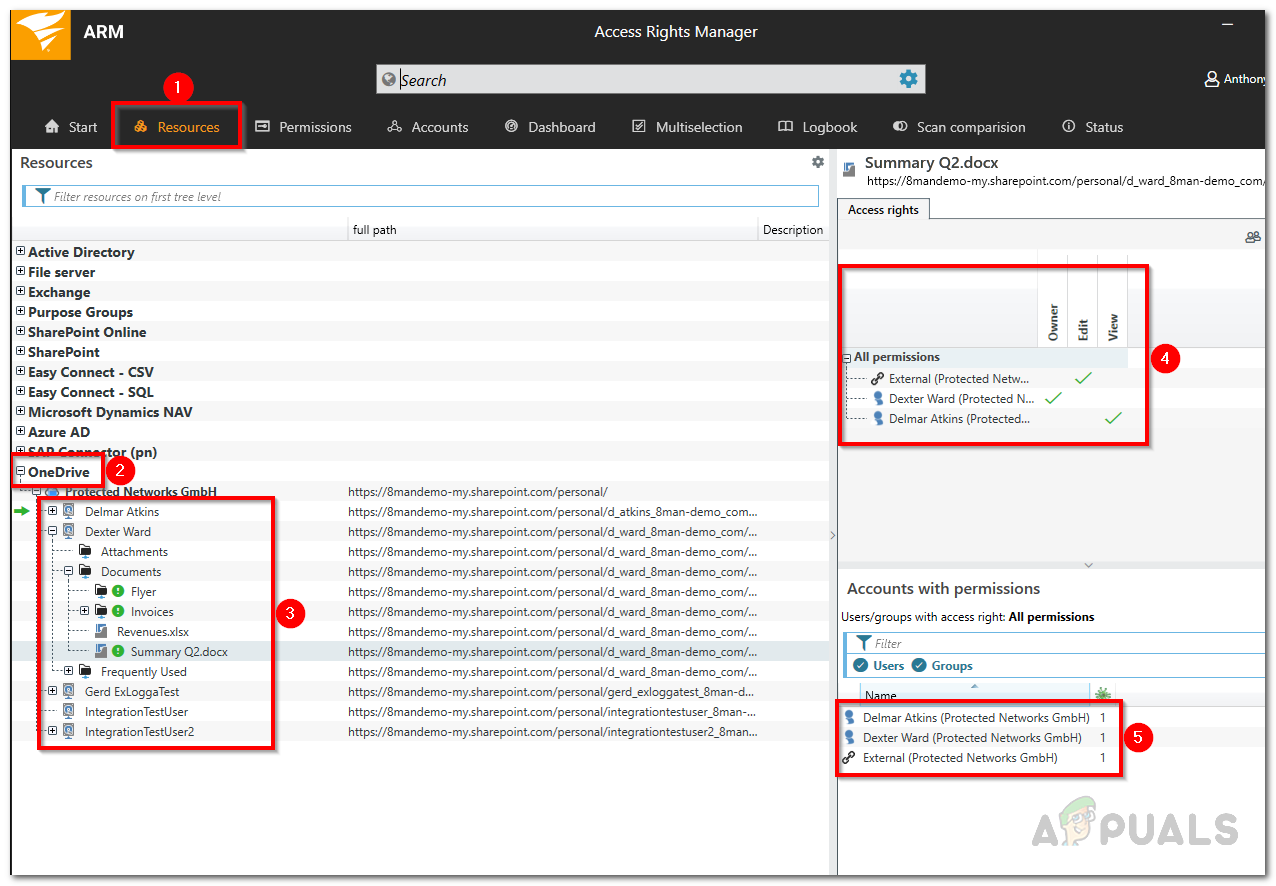
Преглед ОнеДриве корисничких дозвола
- Ако желите да прегледате датотеке које се деле споља, унесите Спољни у траку за претрагу, а затим кликните на жељени резултат под ОнеДриве рачуни.
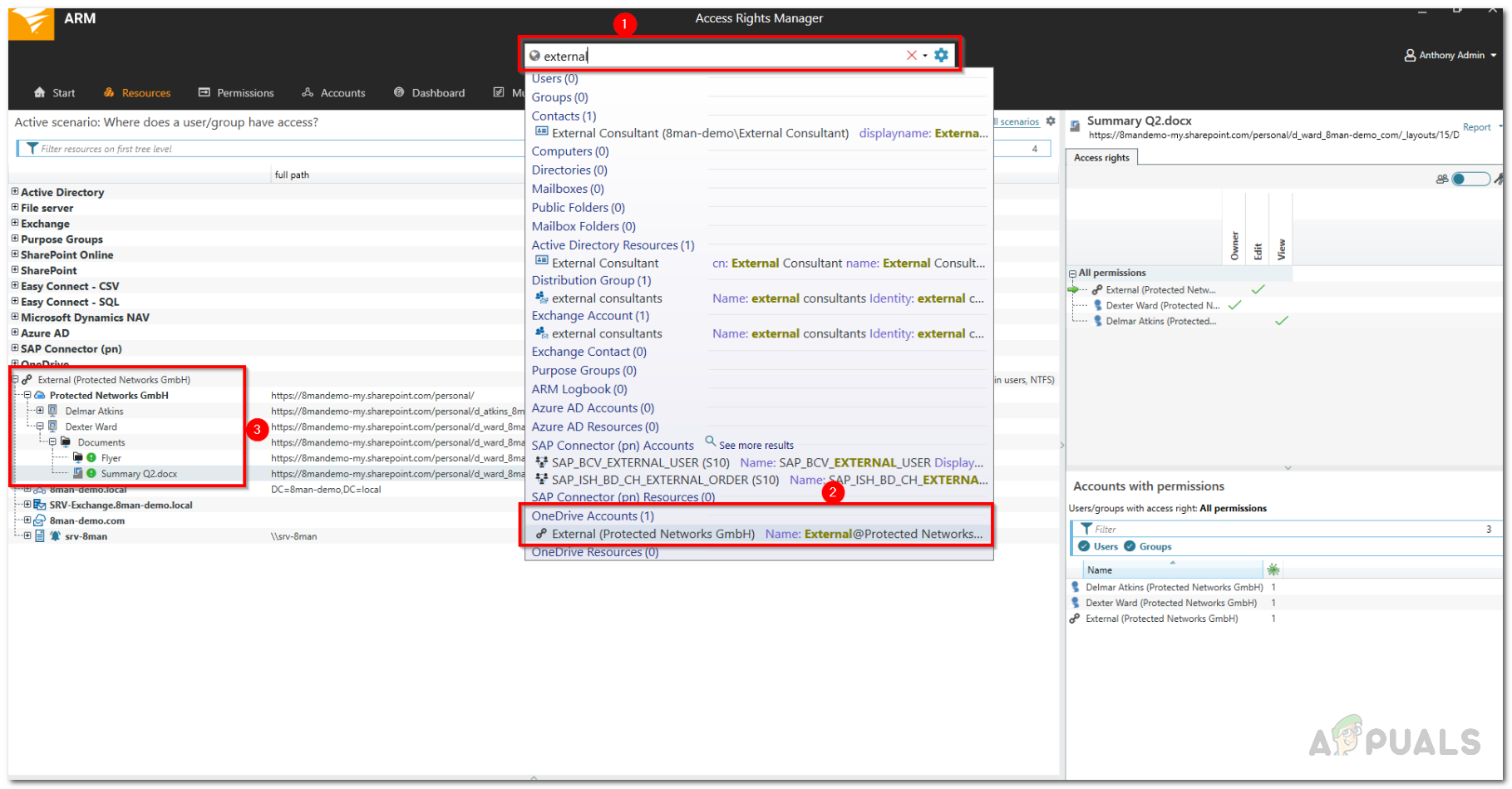
Преглед интерних и екстерних датотека
- Унесите ако желите да прегледате датотеке и фасцикле које се интерно деле у оквиру организације Интерни у траку за претрагу, а затим кликните на резултат испод ОнеДриве рачуни.
- Аццесс Ригхтс Манагер ће у сваком случају отворити сценарио који приказује датотеке и фасцикле које се деле споља, односно споља.